활동 계획 관리
전제 조건
- Genesys Cloud CX 3, Genesys Cloud CX 4, Genesys Cloud CX 3 Digital, Genesys Cloud CX 1 WEM Add-on II, Genesys Cloud CX 2 WEM Add-on I 또는 Genesys Cloud EX 라이선스
- 인력 관리 > 활동 계획 > 추가, 편집 , 보다 , 그리고 삭제 허가
- 인력 관리 > 활동 계획 실행 작업 > 추가하다 그리고 보다 허가
- 인력 관리 > 활동 계획 발생 삭제 작업 > 추가하다 그리고 보다 허가
활동 계획 페이지에서 다음 작업을 수행할 수 있습니다.
메모 : 활동 계획은 대기 시간 동안이나 중단 가능으로 설정된 다른 활동 동안 세션을 예약할 수 있습니다. 다른 모든 활동은 중단 없이 수행되는 것으로 간주됩니다. 여기에는 작업 계획 내의 활동이나 일정에 따라 수동으로 진행한 활동이 포함됩니다. 자세한 내용은 다음을 참조하세요. 활동 코드 .
더 자세한 내용을 보려면 각 섹션을 확장하세요.
활동 계획 페이지에서 새 활동 계획을 추가할 수 있습니다. 새 활동 계획 추가에 대한 자세한 내용은 다음을 참조하세요. 새 활동 계획 추가 .
활동 계획의 상태를 활성에서 비활성으로 또는 그 반대로 변경할 수 있습니다. 활동 계획의 상태를 변경하려면 다음 단계를 수행하십시오.
- 딸깍 하는 소리 관리자.
- 인력 관리에서 다음을 클릭하세요. 활동 계획 .
- 딸깍 하는 소리 메뉴 > 인력 관리 > 스케줄링 > 활동 계획 .
- 에서 사업부 목록에서 오른쪽 상단 모서리에 있는 사업부를 선택하세요.
- 활성 계획을 비활성화하려면:
- 에서 활성 계획 섹션에서 활동 계획을 선택합니다.
- 에서 행위 열에서 세 개의 점 아이콘을 클릭하면 옵션이 표시됩니다.
- 딸깍 하는 소리 만들다 비활성 . 계획이 비활성 계획 섹션으로 이동합니다.
- 비활성 계획을 활성화하려면 다음 단계를 수행하십시오.
- 에서 비활성 계획 섹션에서 활동 계획을 선택합니다.
- 에서 행위 열에서 세 개의 점을 클릭하세요 옵션을 표시하려면 아이콘을 클릭하세요.
- 딸깍 하는 소리 편집하다 . 활동 계획은 편집 모드로 열리고 필요한 변경을 할 수 있습니다.
- 에서 일반적인 탭에서 활성화 규칙이 활성 상태입니다. 비녀장.
- 딸깍 하는 소리 구하다. 이제 활동 계획이 활성화되었으며 활성 활동 계획 섹션에서 사용할 수 있습니다.
- 딸깍 하는 소리 관리자.
- 인력 관리에서 다음을 클릭하세요. 활동 계획 .
- 딸깍 하는 소리 메뉴 > 인력 관리 > 스케줄링 > 활동 계획 .
- 로부터 사업 부문 목록의 오른쪽 상단에서 사업부를 선택합니다.
- 에서 활성 계획 섹션에서 활동 계획을 선택합니다.
- 에서 행위 열, 클릭 옵션을 표시합니다.
- 딸깍 하는 소리 편집하다 . 활동 계획 페이지가 편집 모드로 열리고 다음 정보를 변경할 수 있습니다.
- 활동 계획의 이름
- 규칙이 활성화되었습니다 켜다 일반적인 꼬리표
- 활동 계획에 대한 설명 일반적인 꼬리표
- 옵션에 대한 참석자 규칙 참석자 꼬리표
- 옵션에 대한 촉진자 규칙 진행자 꼬리표
- 들판에서 서비스 목표 재정의 꼬리표. 서비스 목표 설정에 대한 자세한 내용은 다음을 참조하세요. 서비스 목표 템플릿 개요 .
- 들판에서 세션 가용성 꼬리표.메모 : 일정 기간과 반복 주기를 변경할 수 있습니다.
탭의 필드 설명에 대한 자세한 내용은 다음을 참조하세요. 새 활동 계획 추가 .
- 딸깍 하는 소리 관리자.
- 인력 관리에서 다음을 클릭하세요. 활동 계획 .
- 딸깍 하는 소리 메뉴 > 인력 관리 > 스케줄링 > 활동 계획 .
- 에서 사업부 목록에서 오른쪽 상단 모서리에 있는 사업부를 선택하세요.
- 에서 활성 계획 섹션에서 활동 계획을 선택합니다.
- 에서 행위 열에서 세 개의 점을 클릭하세요 옵션을 표시하려면 아이콘을 클릭하세요.
- 딸깍 하는 소리 복사 상. 활동 계획 사본이 생성되어 편집할 수 있게 열립니다. 모든 필드는 편집 가능하며 필요에 따라 변경할 수 있습니다.
새 활동 계획 추가에 대한 자세한 내용은 다음을 참조하세요. 새 활동 계획 추가 .
- 딸깍 하는 소리 관리자.
- 인력 관리에서 다음을 클릭하세요. 활동 계획 .
- 딸깍 하는 소리 메뉴 > 인력 관리 > 스케줄링 > 활동 계획 .
- 에서 사업부 목록에서 오른쪽 상단 모서리에 있는 사업부를 선택하세요.
- 아래에 규칙 이름 해당 열을 클릭해서 계속 진행하세요. 활동 계획 페이지에는 계획의 일정이 표 형식으로 표시됩니다.
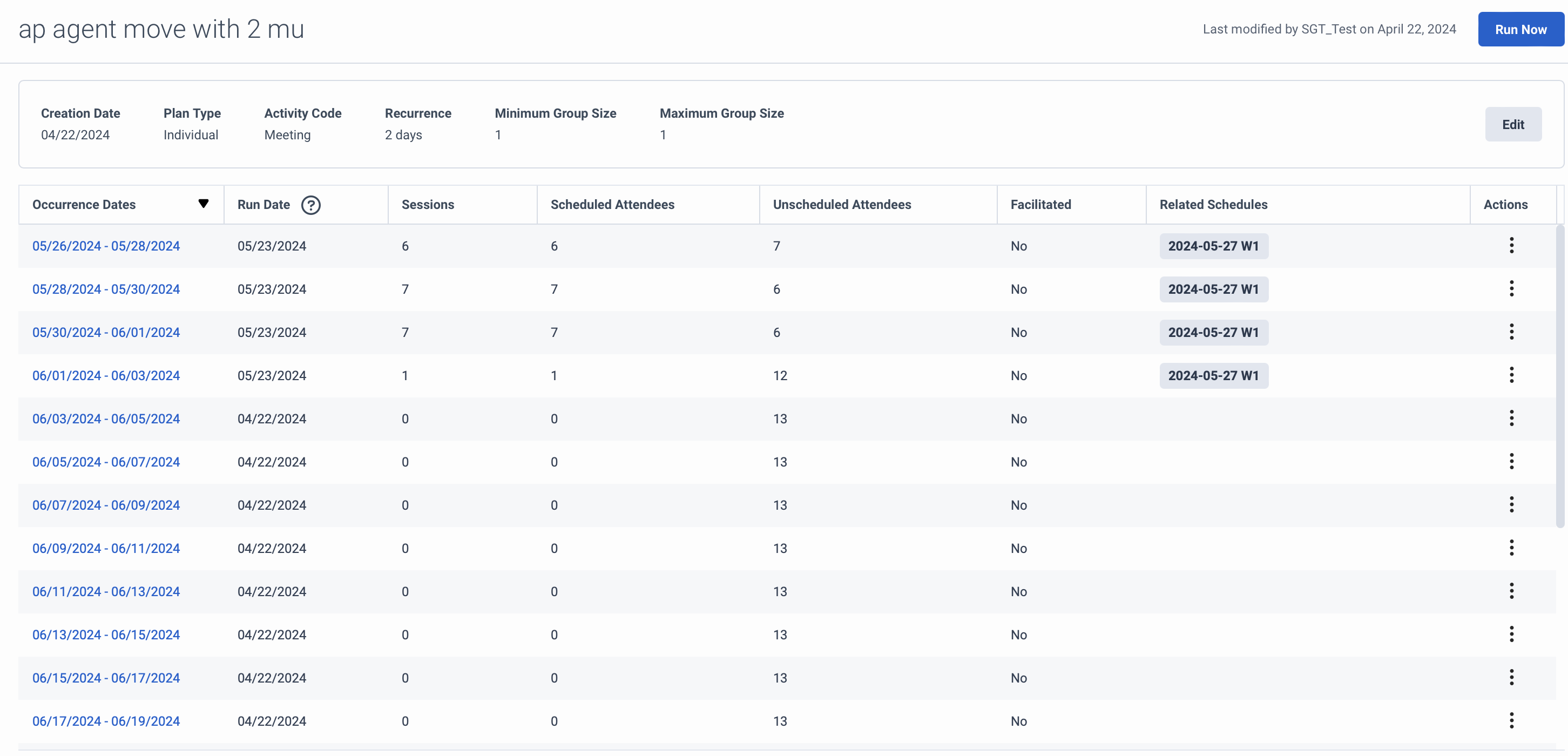
활동 계획 실행을 수행하는 방법에는 두 가지가 있습니다.
- 일정 생성 옵션을 사용하여 일정 생성의 일부로 활동 계획 실행: 모든 활동 계획은 정상적인 생성 과정의 일부로 간주됩니다. 또한 다음과 같은 추가 세부 정보도 표시됩니다. :
- 날짜
- 실행 날짜
- 세션
- 예정된 참석자
- 예정되지 않은 참석자
- 촉진
- 관련 일정
- 발생을 삭제하는 데 사용할 수 있는 작업
- 해당 항목을 클릭하면 해당 항목을 볼 수 있습니다. 발생 세부정보 발생 세부정보와 생성된 세션을 표시하는 페이지입니다.
-
- 날짜
- 시작 시간
- 일정
- 게시됨
- 예정된 참석자
- 진행자
- 일정에서 발생 사항을 보고 해당 옵션을 클릭하여 참석자를 보는 데 사용할 수 있는 작업
-
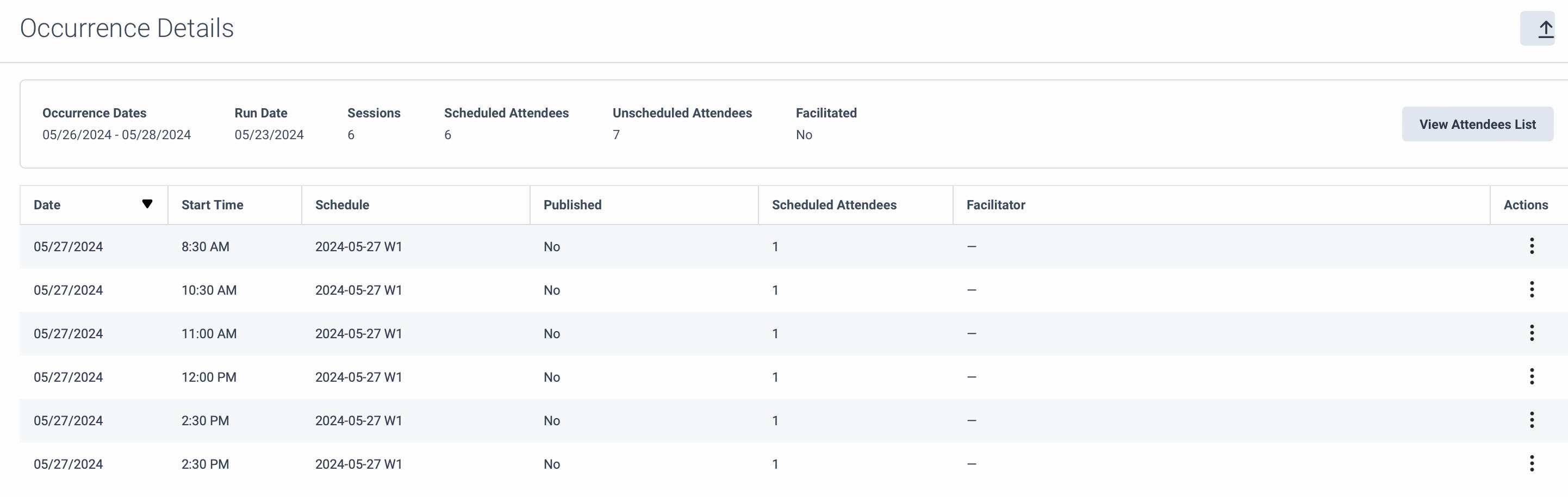
이러한 세부 정보를 CSV 파일로 내보내고 참석자 목록을 볼 수 있습니다.
- 임시 실행을 수행합니다.
- 임시 실행은 향후(최대 26주) 모든 게시된 일정에 대해 단일 활동 계획을 실행하는 것입니다.
- 이러한 실행은 완료하는 데 시간이 꽤 걸릴 수 있으며, 특히 앞으로 많은 일정을 업데이트해야 하는 경우 더욱 그렇습니다. 활동 계획 실행이 시작되었음을 알리는 알림 메시지가 표시되고, 완료되면 또 다른 알림이 표시됩니다.
- 임시 실행은 게시된 일정을 직접 업데이트합니다.
- 딸깍 하는 소리 관리자.
- 인력 관리에서 다음을 클릭하세요. 활동 계획 .
- 딸깍 하는 소리 메뉴 > 인력 관리 > 스케줄링 > 활동 계획 .
- 에서 사업부 목록에서 오른쪽 상단 모서리에 있는 사업부를 선택하세요.
- 아래에 규칙 이름 해당 열을 클릭해서 계속 진행하세요. 발생 세부 정보가 포함된 활동 계획이 표시됩니다.
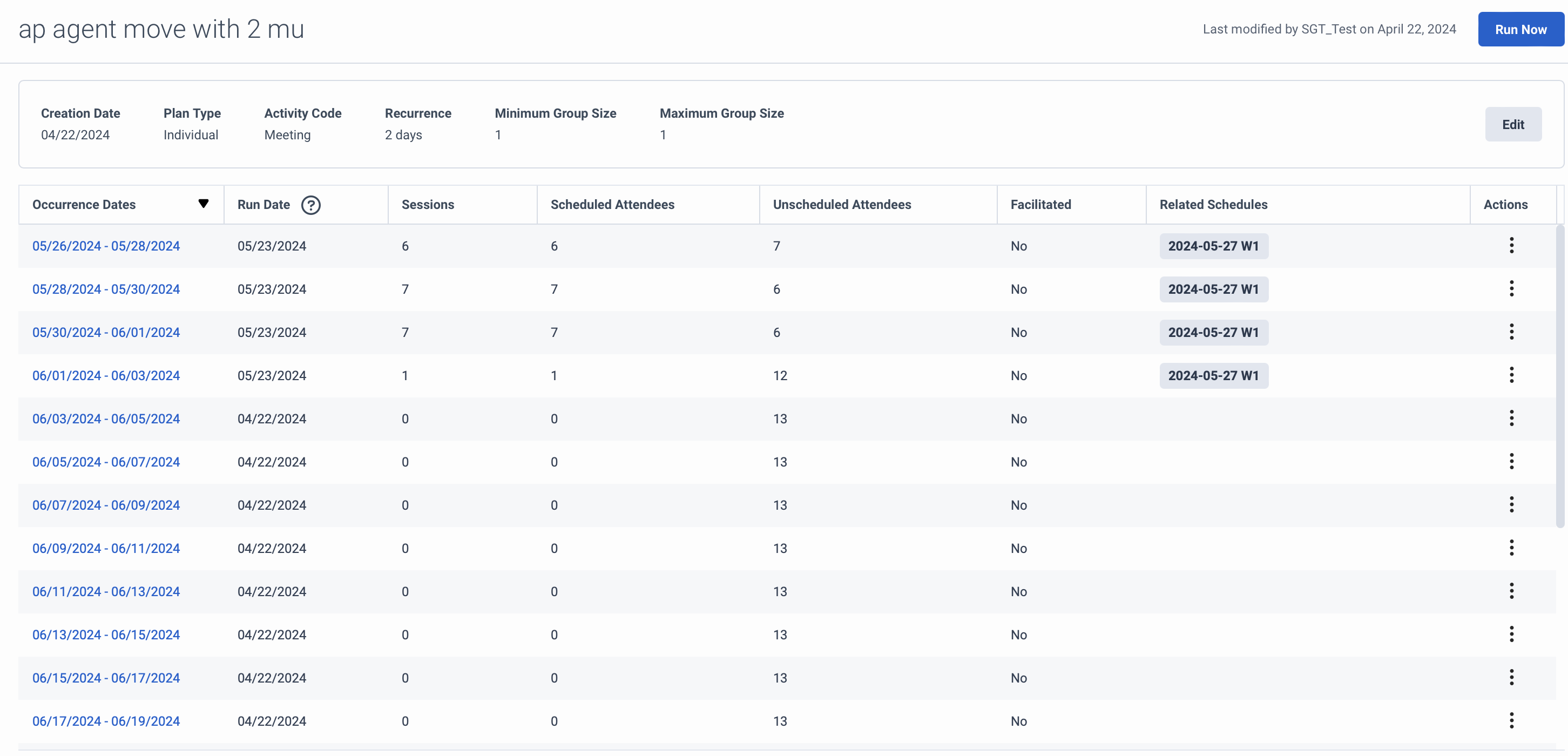
- 삭제하려는 발생을 선택하고 세 개의 점을 클릭하세요. 상.
- 클릭하세요 삭제 상.
선택한 발생이 삭제됩니다. 발생을 삭제하면 해당 발생이 있었던 날짜와 세션에 영향을 줍니다. 다음 예정된 실행 중에 게시된 활동 계획은 변경 사항으로 업데이트됩니다.

